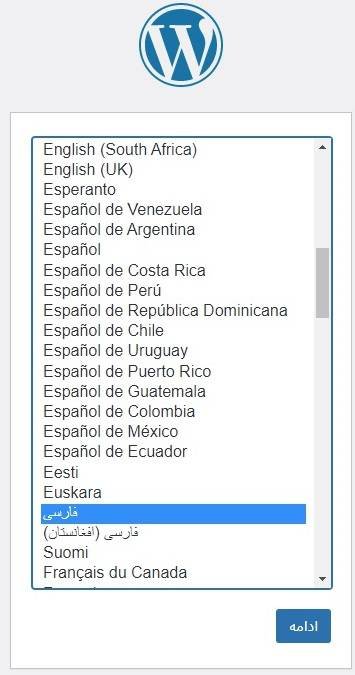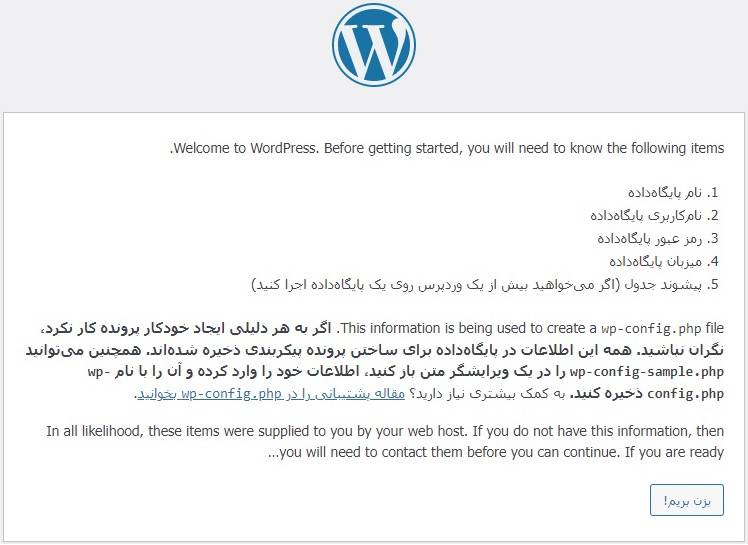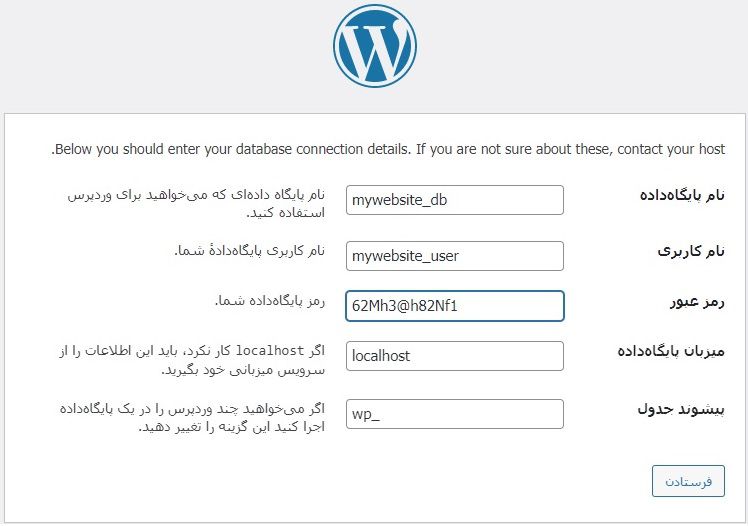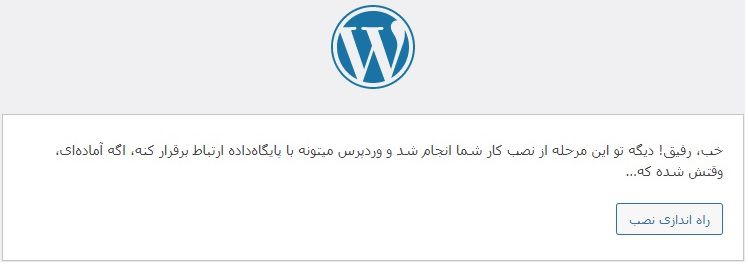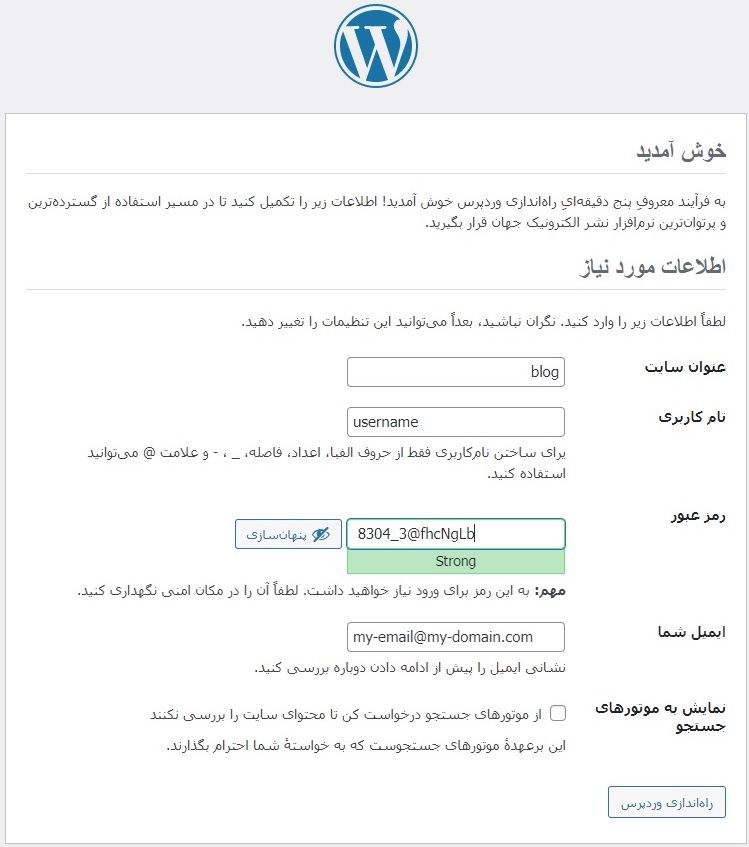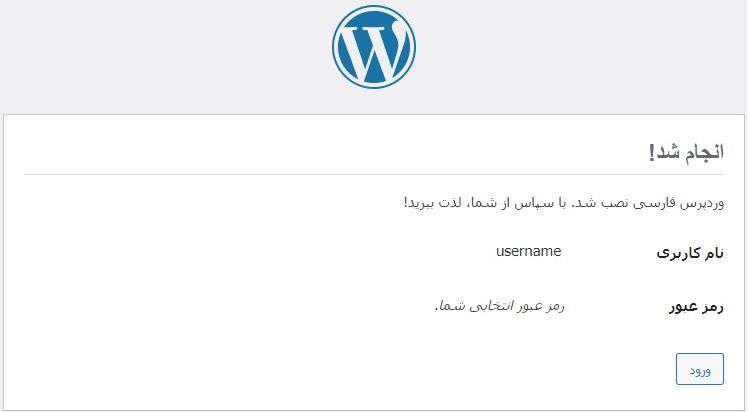وردپرس بعنوان یکی از بهترین CMS های شناخته شده است که توانسته جایگاه خوبی را بین وبمسترها پیدا کند. استفاده از این سیستم مدیریت محتوا تمامی نیازهای وبمستر را برای راهاندازی یک وبسایت حرفهای فراهم میکند. وردپرس جامعه بسیار گستردهای دارد و هزاران توسعه دهنده ایرانی تنها در ایران میتوانند از این CMS پشتیبانی کنند. علاوه بر قالبها و افزونههای حرفهای، در مخزن وردپرس نیز میتوان به چندین میلیون قالب و افزونه رایگان دست پیدا کرد که راه را برای راهاندازی سریع یک وبسایت قابل قبول، محیا میکنند. نصب وردپرس روی سرور مجازی به شما کنترل کامل بر روی محیط هاستینگ و امکان شخصیسازی بیشتر را میدهد. در این آموزش، مراحل نصب وردپرس روی یک سرور مجازی لینوکسی (با استفاده از پشته LEMP) را به صورت ساده و گام به گام توضیح میدهیم.
نصب وردپرس روی سرور مجازی لینوکس
از آنجا که وردپرس خود یک نرمافزار مستقل نیست و باید توسط مفسر PHP در یک بستر وبسرور اجرا شود، قبل از آن باید پیشنیازهای اجرای آن را آماده کنیم. انجام مراحل نصب وردپرس بر روی سرور مجازی اصلاً کار سختی نیست، اما باید بترتیب و با احتیاط کامل آن را پیش ببرید. پشته به برنامه کنترل کننده مجموعه نرمافزارهای اجرای وبسرویس همراه با مفسر زبان مانند PHP و یا ASP گفته میشود که در حین اجرا آنها را کنترل و نظارت میکند. در این مثال از پشته LEMP و مفسر PHP با وبسرویس Nginx استفاده شده است که برای اجرای وردپرس بهترین گزینه است.
پیشنیازها
-
یک سرور مجازی لینوکسی (VPS) با دسترسی SSH
-
دانش اولیه خط فرمان لینوکس
-
یک دامنه ثبت شده
مراحل نصب
1. اتصال به سرور:
با استفاده از یک کلاینت SSH (مانند PuTTY) به سرور خود متصل شوید.
نام کاربری و رمز عبور خود را وارد کنید.
2. بروزرسانی سیستم:
برای اطمینان از نصب آخرین نسخه بستهها، سیستم عامل خود را بروزرسانی کنید. دستور زیر را برای توزیعهای مبتنی بر دبیان (مانند اوبونتو) اجرا کنید:
sudo apt update && sudo apt upgrade3. نصب پشته LEMP:
پشته LEMP شامل Nginx (وب سرور)، MySQL (دیتابیس) و PHP است. این اجزا را با دستور زیر نصب کنید:
sudo apt install nginx mysql-server php php-mysql4. ایجاد پایگاه داده:
یک پایگاه داده برای وردپرس ایجاد کنید:
sudo mysql -u root -pپس از ورود به محیط MySQL، دستورات زیر را اجرا کنید (نام پایگاه داده، نام کاربری و رمز عبور را با دلخواه خود جایگزین کنید)
CREATE DATABASE wordpress;
CREATE USER 'wordpress_user'@'localhost' IDENTIFIED BY 'your_strong_password';
GRANT ALL PRIVILEGES ON wordpress.* TO 'wordpress_user'@'localhost';
FLUSH PRIVILEGES;5. دانلود و نصب وردپرس:
از محیط MySQL خارج شوید و وردپرس را دانلود کنید:
یک دایرکتوری برای نصب وردپرس ایجاد کنید (به عنوان مثال /var/www/html):
sudo mkdir -p /var/www/htmlوارد دایرکتوری شوید و آخرین نسخه وردپرس را دانلود کنید:
cd /var/www/html
wget https://wordpress.org/latest.zipفایل دانلود شده را از حالت فشرده خارج کنید
sudo unzip latest.zipفایل زیپ دانلود شده را حذف کنید:
sudo rm latest.zip6. تنظیمات فایل پیکربندی وردپرس:
اطلاعات دیتابیس را در این فایل وارد کنید.
با یک ویرایشگر متن مانند nano، فایل wp-config-sample.php را باز کنید و اطلاعات دیتابیس را در این فایل وارد کنید:
sudo nano wp-config-sample.phpالبته میتوانید بجای این کار از نصاب خود وردپرس نیز استفاده کنید که آسانتر است.
7. تنظیمات Nginx:
یک فایل پیکربندی جدید برای Nginx ایجاد کنید:
sudo nano /etc/nginx/sites-available/wordpressمحتوای این فایل را به صورت زیر تنظیم کنید (آدرس دامنه خود را جایگزین کنید):
server {
listen 80;
server_name yourdomain.com;
root /var/www/html;
index index.php index.html index.htm;
location / { try_files $uri $uri/ /index.php$is_args$args;
}
location ~ \.php$
{
include snippets/fastcgi-php.conf;
fastcgi_pass unix:/run/php/php8.0-fpm.sock;
} }فایل پیکربندی را فعال کنید:
sudo ln -s /etc/nginx/sites-available/wordpress /etc/nginx/sites-enabled/8. آغاز به کار مجدد سرویسها:
sudo systemctl restart nginx php8.0-fpm mysql9. تکمیل نصب وردپرس از طریق مرورگر:
آدرس دامنه خود را در مرورگر وارد کنید تا فرایند نصب وردپرس را به صورت گرافیکی تکمیل کنید.
بدون نگرانی از افت سرعت و قطعی سرورها دادههایتان را در فضایی ایمن شده مطابق با استانداردهای صنعتتان میزبانی کنید و از کنترل 360 درجه بر سرور مجازیتان لذت ببرید!حضور آنلاین خود را در بیش از بیست لوکیشن از سراسر دنیا پررنگ کنید. با موقعیتهای متنوع Linux VPS، آذرآنلاین تنها یک کلیک تا شکستن مرزها فاصله دارید!
خرید سرور مجاز لینوکسنصب وردپرس روی سرور مجازی ویندوز
روش اول - نصب در کنترل پنل Plesk
نصب وردپرس روی سرور مجازی ویندوز با استفاده از ابزارهای مدیریتی مانند Plesk یا IIS بسیار ساده شده است. این روش به شما کنترل کاملی بر روی محیط هاستینگ و امکان شخصیسازی بیشتر را میدهد. در این آموزش، روش نصب وردپرس را با استفاده از Plesk به عنوان یکی از محبوبترین کنترل پنلهای ویندوز توضیح خواهیم داد.
راه اندازی و تحویل فوری تمامی پلنهای سرور مجازی ویندوز مبتنی بر پردازندههای Intel Xeon و دیتاسنترهای قدرتمند! با تکیه بر سرعت درایوهای SSD و NVMe، سرورهایتان را بدون نگرانی از تاخیر (latency) در یکی از بیست و دو لوکیشن بینالمللی آذرآنلاین مستقر کنید.
خرید سرور مجازی ویندوزاز مزایای استفاده از Plesk برای نصب وردپرس میتوان به موارد زیر اشاره کرد:
-
سادگی: نصب وردپرس با چند کلیک ساده انجام میشود.
-
مدیریت آسان: Plesk امکان مدیریت کامل وب سایت، دیتابیس و سایر تنظیمات را فراهم میکند.
-
امنیت: Plesk دارای ابزارهای امنیتی مختلفی برای محافظت از وب سایت شما است.
پیشنیازها:
-
یک سرور مجازی ویندوز با دسترسی به Plesk
-
یک دامنه ثبت شده
-
دانش اولیه کار با کامپیوتر و اینترنت
مراحل نصب:
1. ورود به Plesk:
با استفاده از آدرس IP سرور و اطلاعات ورود به Plesk وارد پنل مدیریت شوید.
2. ایجاد دیتابیس:
در بخش Databases، یک دیتابیس جدید MySQL ایجاد کنید. نام دلخواه، رمز عبور قوی و کاربری برای دیتابیس تعیین کنید.
3. نصب وردپرس:
-
در بخش Websites & Domains، دامنه خود را انتخاب کنید.
-
روی گزینه Add Website کلیک کنید.
-
در صفحه باز شده، اطلاعات دامنه را وارد کرده و دایرکتوری وب سایت را مشخص کنید.
-
در قسمت PHP Settings، نسخه PHP مناسب را انتخاب کنید.
-
در بخش Applications، گزینه Installations را انتخاب کنید.
-
در جستجو، عبارت "WordPress" را تایپ کرده و روی دکمه Install کلیک کنید.
4. پیکربندی نصب:
در صفحه نصب وردپرس، اطلاعات زیر را وارد کنید:
-
Domain: دامنه خود را انتخاب کنید.
-
Directory: دایرکتوری که در مرحله قبل انتخاب کردید.
-
Database: دیتابیس MySQL که ایجاد کردید.
-
Database User: کاربری دیتابیس.
-
Database Password: رمز عبور دیتابیس.
-
Site Admin Username: نام کاربری ادمین وردپرس.
-
Site Admin Password: رمز عبور ادمین وردپرس.
-
سایر تنظیمات را به دلخواه تغییر دهید.
5. تکمیل نصب:
-
روی دکمه Install کلیک کنید.
-
پس از اتمام نصب، به آدرس وب سایت خود بروید تا مراحل نهایی نصب را از طریق مرورگر انجام دهید.
روش دوم - نصب دستی در کنترل پنل IIS
این روش به شما کنترل کامل بر روی فرآیند نصب و پیکربندی را میدهد؛ همچنین در IIS شما این امکان را دارید تا یک محیط وردپرس سفارشی و قدرتمند ایجاد کنید. با این حال، این روش نیاز به دانش فنی بیشتری دارد و برای کاربران مبتدی ممکن است پیچیده باشد. اگر به دنبال یک روش سادهتر هستید، میتوانید از ابزارهای خودکار مانند Web Platform Installer استفاده کنید.
پیشنیازها:
-
یک سرور ویندوز با IIS نصب شده
-
یک پایگاه داده MySQL یا SQL Server
-
دانلود آخرین نسخه وردپرس از سایت رسمی
مراحل نصب:
1. ایجاد دایرکتوری وب سایت:
-
در IIS، یک سایت جدید ایجاد کنید.
-
دایرکتوری فیزیکی سایت را به یک پوشه در سرور که قصد دارید وردپرس را در آن نصب کنید، اختصاص دهید (مثلاً C:\inetpub\wwwroot\wordpress).
2. استخراج فایلهای وردپرس:
فایل دانلود شده وردپرس را در دایرکتوری فیزیکی سایت که در مرحله قبل ایجاد کردید، استخراج Unzip کنید.
3. ایجاد پایگاه داده:
با استفاده از ابزار مدیریت پایگاه داده (مانند SQL Server Management Studio)، یک پایگاه داده جدید ایجاد کنید.
نام کاربری، رمز عبور و میزبان پایگاه داده را یادداشت کنید.
4. ویرایش فایل wp-config.php:
فایل wp-config-sample.php را در دایرکتوری وردپرس به wp-config.php تغییر نام دهید. اطلاعات دیتابیس را میتوانید در نصاب وردپرس نیز وارد کنید و نیازی به انجام این مرحله ندارید. فقط جهت آشنایی با فایل wp-config.php بد نیست بدانید که این فایل چطور کار میکند. این فایل را با یک ویرایشگر متن باز کنید و اطلاعات زیر را با توجه به پایگاه داده خود وارد کنید:
-
DB_NAME: نام پایگاه داده
-
DB_USER: نام کاربری پایگاه داده
-
DB_PASSWORD: رمز عبور پایگاه داده
-
DB_HOST: آدرس میزبان پایگاه داده (معمولاً localhost)
5. تنظیمات IIS:
-
Application Pool: یک Application Pool جدید ایجاد کنید و دایرکتوری وب سایت وردپرس را به آن اختصاص دهید.
-
PHP Handler: مطمئن شوید که یک Handler برای پردازش فایلهای PHP در IIS تعریف شده است.
-
URL Rewrite: اگر قصد دارید از آدرسهای زیبا در وردپرس استفاده کنید، ماژول URL Rewrite را فعال کرده و قوانین مورد نیاز را ایجاد کنید.
-
MIME Types: مطمئن شوید که MIME Types برای فایلهای وردپرس (مانند .php، .jpg، .css) به درستی تعریف شده است.
6. اجرای نصب وردپرس:
در مرورگر، آدرس وب سایت خود را وارد کنید. مراحل نصب وردپرس را دنبال کنید. در صورتی که فایل wp-config.php آماده کرده باشید، در اینجا مورد استفاده قرار میگیرد. اگرچه اطلاعات دیتابیس را میتوانید در نصاب وردپرس نیز وارد کنید و همانطور که گفته شد، نیازی به ویراش این فایل نیست.
نکات مهم:
-
مجوزها: اطمینان حاصل کنید که IIS مجوزهای لازم برای خواندن، نوشتن و اجرای فایلهای وردپرس را دارد.
-
PHP: نسخه PHP نصب شده روی سرور باید با الزامات وردپرس سازگار باشد.
-
امنیت: از رمزهای عبور قوی برای پایگاه داده و ادمین وردپرس استفاده کنید.
-
بروزرسانی: به طور مرتب وردپرس، افزونهها و قالبهای خود را بروزرسانی کنید.
-
بکاپ: از سایت خود به صورت دورهای بکاپ تهیه کنید.
تفاوتهای نصب دستی با استفاده از ابزارهای خودکار:
-
کنترل کامل: نصب دستی به شما اجازه میدهد تا هر مرحله از فرآیند نصب را به طور کامل کنترل کنید.
-
انعطافپذیری: میتوانید تنظیمات پیشرفتهتری را انجام دهید.
-
پیچیدگی: نصب دستی ممکن است برای کاربران مبتدی پیچیدهتر باشد.
مراحل نصب دستی بطور خلاصه:
-
نصب IIS: اگر IIS روی سرور شما نصب نیست، آن را از طریق Control Panel نصب کنید.
-
دانلود وردپرس: آخرین نسخه وردپرس را از سایت رسمی آن دانلود کرده و در دایرکتوری وب سایت خود (معمولا wwwroot) استخراج کنید.
-
ایجاد پایگاه داده: از طریق SQL Server Management Studio یک پایگاه داده جدید ایجاد کنید.
-
ویرایش فایل wp-config.php: اطلاعات اتصال به پایگاه داده را در این فایل وارد کنید.
-
ایجاد Application Pool: یک Application Pool جدید در IIS ایجاد کرده و آن را به دایرکتوری وردپرس متصل کنید.
-
تنظیمات IIS: تنظیمات IIS را برای اجرای فایلهای PHP و URL Rewriting پیکربندی کنید.
مزایای نصب دستی:
-
درک بهتر: با انجام نصب دستی، درک بهتری از ساختار وردپرس و چگونگی کارکرد آن به دست میآورید.
-
شخصیسازی: میتوانید تنظیمات را بر اساس نیازهای خاص خود سفارشی کنید.
معایب نصب دستی:
-
زمانبر: نصب دستی نسبت به روشهای خودکار زمانبرتر است.
-
خطای بیشتر: احتمال بروز خطا در حین نصب دستی بیشتر است.
نصب دستی وردپرس در IIS به شما امکان میدهد تا یک محیط وردپرس سفارشی و قدرتمند ایجاد کنید. با این حال، این روش نیاز به دانش فنی بیشتری دارد و برای کاربران مبتدی ممکن است پیچیده باشد. اگر به دنبال یک روش سادهتر هستید، میتوانید از ابزارهای خودکار مانند Web Platform Installer استفاده کنید.
روش سوم - استفاده از ابزار Web Platform Installer
سادهترین روش برای نصب است اما ممکن است انعطافپذیری کمتری داشته باشد.
-
نصب Web Platform Installer: این ابزار به شما اجازه میدهد تا به راحتی بسیاری از برنامههای وب از جمله وردپرس را نصب کنید.
-
جستجو و نصب وردپرس: در Web Platform Installer به دنبال وردپرس بگردید و آن را نصب کنید.
-
پیکربندی: در حین نصب، اطلاعات مورد نیاز مانند نام دامنه، دیتابیس و غیره را وارد کنید.
روش چهارم - استفاده از ابزارهای مدیریت وب سایت
-
cPanel/WHM: برخی از ارائه دهندگان هاستینگ ویندوز از cPanel/WHM استفاده میکنند که امکان نصب آسان وردپرس را فراهم میکند.
-
دیگر ابزارها: ابزارهای دیگری مانند DirectAdmin یا Parallels Plesk نیز وجود دارند که ممکن است روی سرور شما نصب شده باشند.
پیکربندی نصب وردپرس
در نهایت پس انجام یکی از روشهای بالا، وارد مرحله نصب خود وردپرس خواهیم شد. در مرورگر آدرس دامنهای که تنظیم کردهاید را وارد کنید و پس از نمایش صفحه نصاب وردپرس، بترتیب زیر عمل کنید:
ابتدا زبان وبسایت خود را مشخص کنید. (معمولاً زبان فارسی برای مخاطبان فارسی زبان).
سپس وارد صفحه توضیحات میشوید. در این صفحه بر روی دکمه "بزن بریم" کلیک کنید.
در صفحه نصب وردپرس، اطلاعات زیر را وارد کنید و بر روس دکمه "فرستادن" کلیک کنید:
-
نام پایگاه داده: دیتابیس MySQL که ایجاد کردید.
-
نام کاربری پایگاه داده: کاربری دیتابیس.
-
کلمه عبور پایگاه داده: رمز عبور دیتابیس.
-
میزبان پایگاه داده: سروری که پایگاه داده بر روی آن قرار دارد؛ بطور معمول localhost سرور پیشفرض است.
-
پیشوند جدول: عبارتی که در ابتدای نام جدولها قرار میگیرد.
در صورتی که همه موارد را درست وارد کرده باشید، وارد صفحه توضیح راهاندازی میشوید.در این صفحه بر روی دکمه "راهاندازی نصب" کلیک کنید.
در صفحه بعد اطلاعات اصلی وبسایت را وارد کنید که شامل موارد زیر میشود:
-
عنوان سایت: معمولاً نام برند یا سازمانی خودتان است.
-
نام کاربری: بهتر است برای امنیت بیشتر، از عبارت "admin" در این نام کاربری استفاده نکنید.
-
رمزعبور: رمزعبور باید از حروف درهم ریخته همراه با کاراکترهای ویژه استفاده شود.
-
ایمیل: آدرس ایمیل که پیامهای مدیریت و سیستم به آن ارسال میشود.
-
نمایش به موتورهای جستجو: این گزینه زمانی کاربرد دارد که شما نمیخواهید موتورهای جستجو محتوای وبسایت شما را بررسی کنند.
در آخر بر روی دکمه "راهاندازی وردپرس" کلیک کنید.
در صفحه آخر، پیام پایان نصب نمایش داده میشود و میتوانید با کلیک بر روی دکمه "ورود" وارد صفحه فرم ورود شوید.
نکات مهم
-
امنیت: حتما از یک رمز عبور قوی برای پایگاه داده و کاربر WordPress استفاده کنید.
-
بکاپ: به صورت دورهای از سایت خود بکاپ تهیه کنید.
-
بروزرسانی: همواره وردپرس و افزونههای آن را بروز نگه دارید.
-
سایر تنظیمات: برای بهینهسازی عملکرد و امنیت، تنظیمات بیشتری مانند حافظه کش، سئو و امنیت را بررسی کنید.
سخن پایانی
دنیای وردپرس بسیار گسترده و پر از امکانات است. با مطالعه مستندات رسمی وردپرس، شرکت در دورههای آموزشی و استفاده از منابع آنلاین، میتوانید دانش خود را در زمینه توسعه وب با وردپرس افزایش دهید. فراموش نکنید که جامعه وردپرس بسیار فعال است و میتوانید سوالات خود را در انجمنهای مربوطه مطرح کنید. انتخاب یک قالب مناسب، نصب افزونههای مورد نظر و بهینهسازی سایت برای موتورهای جستجو از جمله مهمترین کارهایی است که پس از نصب باید انجام دهید. همچنین، برای بهبود امنیت سایت خود میتوانید از افزونههای امنیتی استفاده کنید و فایروال را پیکربندی کنید.
سوالات متداول
چرا باید وردپرس را روی سرور مجازی نصب کنیم؟
نصب وردپرس روی سرور مجازی مزایایی مانند سرعت بالا، امنیت بیشتر، انعطافپذیری در تنظیمات و امکان مقیاسپذیری را فراهم میکند.
چه پیشنیازهایی برای نصب وردپرس روی سرور مجازی وجود دارد؟
دسترسی به سرور مجازی (لینوکس یا ویندوز) دامنه ثبت شده آشنایی با دستورات خط فرمان (برای لینوکس) یا کنترل پنلها (مانند Plesk)
LEMP چیست و چرا برای نصب وردپرس توصیه میشود؟
LEMP یک پشته نرمافزاری شامل Linux، Nginx، MySQL و PHP است که برای اجرای وردپرس بسیار مناسب و بهینه است.
تفاوت نصب وردپرس روی سرور لینوکس و ویندوز چیست؟
در لینوکس، از پشتههایی مانند LEMP استفاده میشود، در حالی که در ویندوز معمولاً از ابزارهایی مانند IIS یا Plesk استفاده میکنیم. لینوکس بیشتر مناسب سرورهای حرفهای و مقرونبهصرفه است.
آیا نصب وردپرس روی سرور مجازی پیچیده است؟
خیر، با رعایت مراحل گامبهگام و داشتن پیشنیازهای لازم، میتوانید وردپرس را به راحتی نصب کنید.
چگونه امنیت وردپرس نصبشده روی سرور مجازی را تضمین کنیم؟
استفاده از رمزهای قوی برای دیتابیس و وردپرس نصب افزونههای امنیتی مانند Wordfence بروزرسانی منظم وردپرس، افزونهها و قالبها
آیا میتوان از ابزارهای مدیریت سرور برای نصب وردپرس استفاده کرد؟
بله، ابزارهایی مانند Plesk، cPanel، و Web Platform Installer فرآیند نصب را سادهتر میکنند.
null